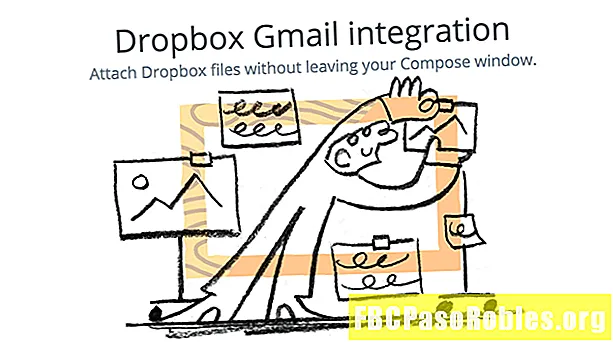Sisältö
- Haluatko iTunes-hyvityksen? Tarvitset hyvän syyn
- Kuinka saada iTunes-hyvitystä tietokoneelta
- Kuinka saada iTunes-hyvitystä iPhonessa tai iPadissa
Haluatko iTunes-hyvityksen? Tarvitset hyvän syyn
Kun ostat fyysisen esineen, jota et halua tai joka ei ole aivan oikeassa, voit yleensä palauttaa sen kauppaan ja saada rahat takaisin. Kun osto on digitaalinen lataus iTunes Storesta tai App Storesta, hyvityksen saaminen on harvempaa.
Apple ei takaa, että se myöntää iTunes- tai App Store -hyvityksiä. Jos ostat kappaleen iTunesista ja pyydät sitten palautusta, voit saada lopulta sekä rahan että kappaleen. Tämän vuoksi yritys ei myönnä rutiininomaisesti iTunes-hyvityksiä jokaiselle, joka sitä haluaa. Se ei myöskään tee paluupyyntöprosessista ilmeistä.
Tämän artikkelin ohjeet koskevat Mac-koneita, joissa on macOS Sierra (10.12) tai uudempi, samoin kuin iOS-laitteita, joissa on iOS 11 tai uudempi. Samanlaisia ohjeita sovelletaan aiempiin macOS- ja iOS-versioihin; vain löytää Tili > Ostohistoria kaupassa, josta haluat hyvityksen.
Kuinka saada iTunes-hyvitystä tietokoneelta
Jos ostat jo omistamaasi asiaa, joka ei toimi tai jota et halunnut ostaa, saatat olla hyvä tapa saada iTunes-hyvitys. Pyydä Applelta rahat takaisin tässä tilanteessa tietokoneellasi näiden vaiheiden mukaan:
-
Jos sinulla on MacOS Catalina (10.15) tai uudempi, prosessi on hiukan erilainen. Käytä tällöin Apple Music -sovellusta (iTunes on lopetettu). Valitse siinä musiikki > Asetukset > valitse valintaruutu vieressä Näytä iTunes Store. Napsauta sitten iTunes Store vasemmassa sivupalkissa. Siirry vaiheeseen 3.
-
Avata iTunes ja napsauta myymälä mennä iTunes Storeen.
-
Klikkaus Tili. Kirjaudu sitten sisään Apple-tunnuksella ja salasanalla, kun sitä pyydetään.

-
Päällä Tilitiedot näytöllä, mene Ostohistoria osio ja napsauta Näytä kaikki.
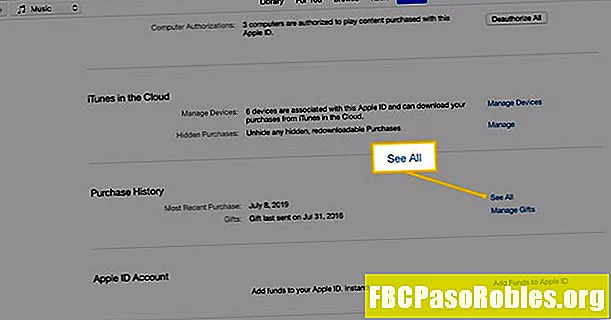
-
Selaa ostohistoriaasi. Etsi tuote, josta haluat hyvityksen, ja napsauta sitten Lisää.

-
Napsauta laajennetussa luettelossa Ilmoita ongelmasta.
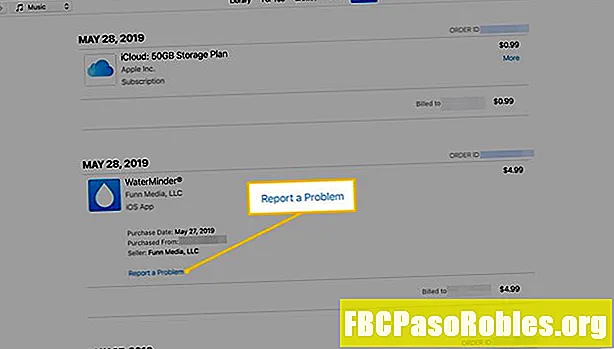
-
Käyttämästäsi iTunes-versiosta riippuen se joko avaa oletusselaimesi tai jatkaa iTunesissa. Joko niin, vaiheet ovat samat.
Päällä Ilmoita ongelmasta napsauta Valitse Ongelma napsauta Haluaisin palautuksen.
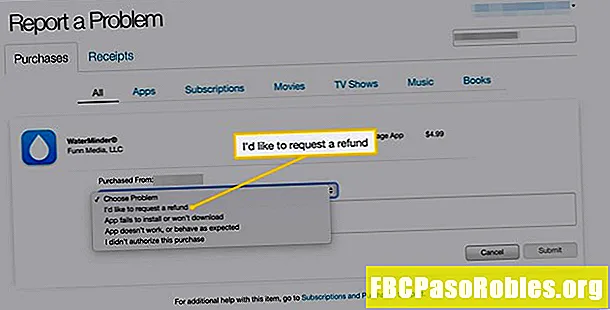
-
vuonna Kuvaile tätä ongelmaa kirjoita syy, jonka vuoksi pyydät hyvitystä, ja napsauta sitten Lähetä.

Et saa välitöntä vastausta. Muutamassa päivässä saat joko hyvityksen, iTunes-tukipyynnön lisätietoja tai viestin, jossa hylätään palautuspyyntö.
Kuinka saada iTunes-hyvitystä iPhonessa tai iPadissa
Pyydätkö iTunes Store- tai App Store -hyvitystä iPhonella, iPadilla tai iPod touchilla, pyyntö tehdään ostohistoriassa. IOS-laitteissa prosessi on erilainen kuin Macissa. Tässä on mitä tehdä:
-
Avaa iOS-laitteessa Safari ja siirry sitten reportaproblem.apple.com. Kirjaudu sisään Apple ID: lläsi.
-
Päällä Ilmoita ongelmasta napauta Minä haluaisin... pudota alas ja napauta Pyydä palautusta.
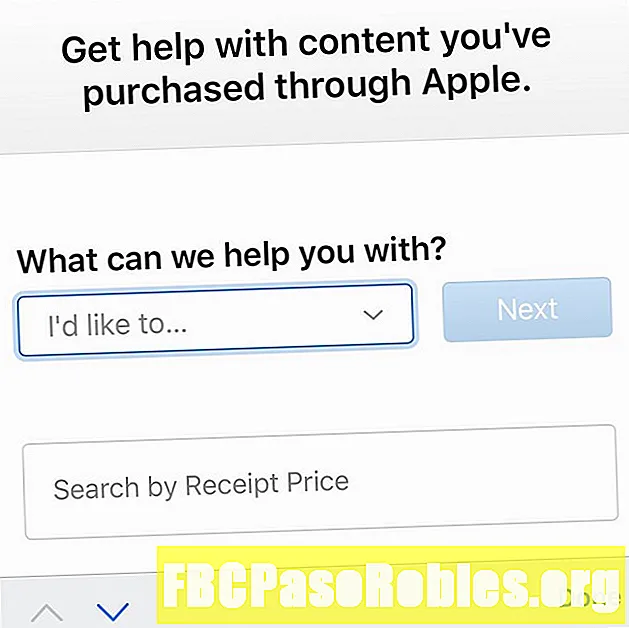
-
hana Kerro meille lisää ... ja napauta hyvityksen syytä.
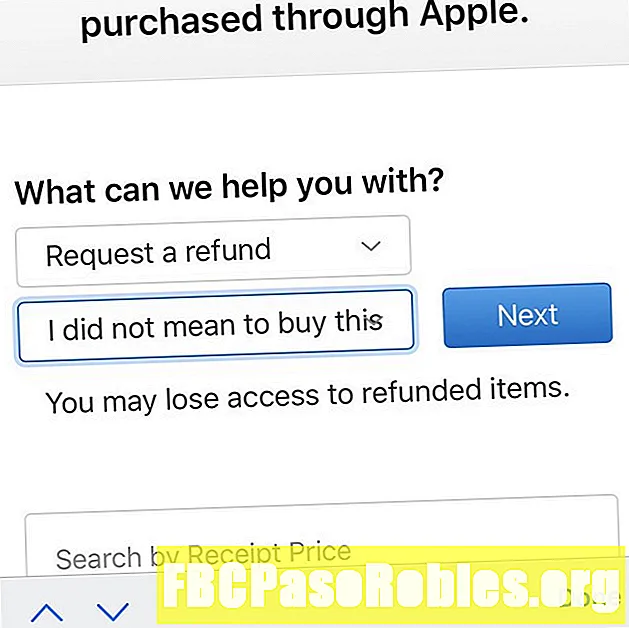
-
hana Seuraava.
-
Tarkista palautettavat tuotteet ja napauta niitä, joille haluat pyytää palautusta.
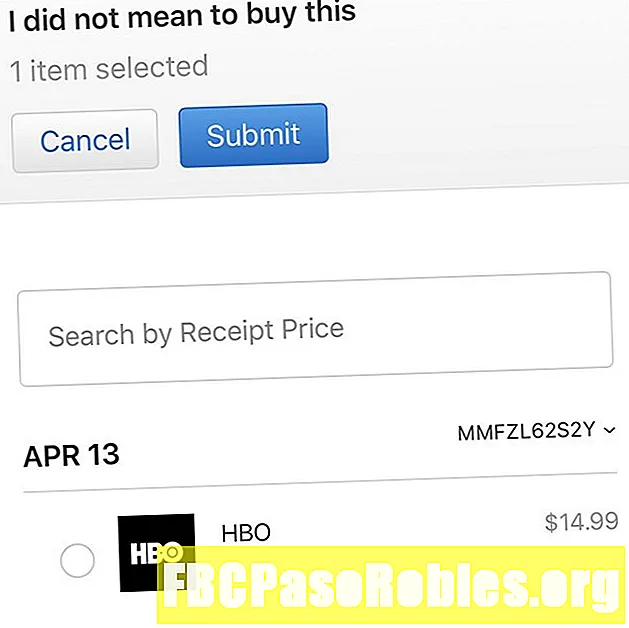
-
hana Lähetä.
Kaikkien iTunes Store- tai App Store -selvityspyyntöjen on oltava 90 päivän sisällä ostopäivästä.
Mitä enemmän pyydä hyvityksiä, sitä epätodennäköisempi on saada sellainen. Kaikki tekevät satunnaisesti väärän oston, mutta jos ostat säännöllisesti asioita iTunesista, kysy rahasi takaisin, Apple huomauttaa mallin ja alkaa hylätä palautuspyyntösi.